Setați bare de titlu colorate, dar păstrați bara de activități neagră și meniul Start în Windows 10
După cum probabil știți deja, recent a lansat Windows 10 Versiunea 1511, cunoscut sub numele de Actualizare din noiembrie 2015 sau Pragul 2, vă permite să aveți din nou bare de titlu colorate, așa cum ați avut în versiunile Windows la fel de vechi ca Windows 3.0! Dar când utilizați interfața grafică Windows 10 aplicația de setări, vă oferă doar opțiunea de a avea fie ambele bare de titlu colorate, cât și o bară de activități colorată și un meniu Start, sau aveți opțiunea de a avea o bară de activități neagră cu bare de titlu albe. În acest articol, vom vedea cum să ocolim această limitare și să obținem o bară de activități neagră, păstrând în același timp barele de titlu colorate.
Pentru a obține o bară de activități neagră cu bare de titlu colorate, trebuie să faceți următoarele.
- Deschideți aplicația Setări.
- Accesați Personalizare -> Culori.
- Dezactivați opțiunea numită Afișați culoarea pe Start, bara de activități, centrul de acțiuni și bara de titlu așa cum se arată mai jos:
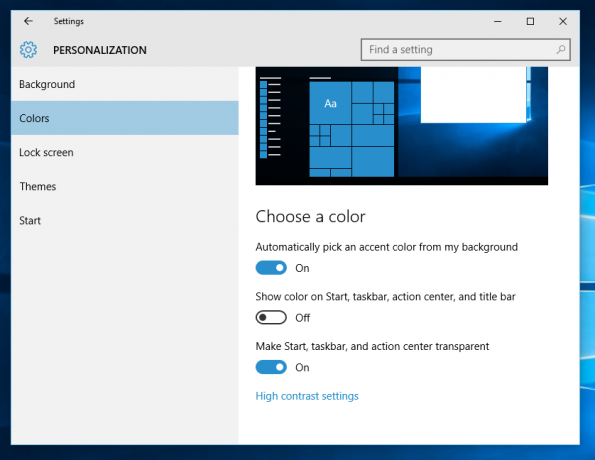
- Acum, Deschideți Registry Editor.
- Accesați următoarea cheie de registry:
HKEY_CURRENT_USER\SOFTWARE\Microsoft\Windows\DWM
Sfat: Poți accesați orice cheie de registry dorită cu un singur clic.
- Acolo veți găsi o valoare DWORD numită ColorPrevalence. Acesta va fi setat la 0. Modificați datele valorii sale la 1:
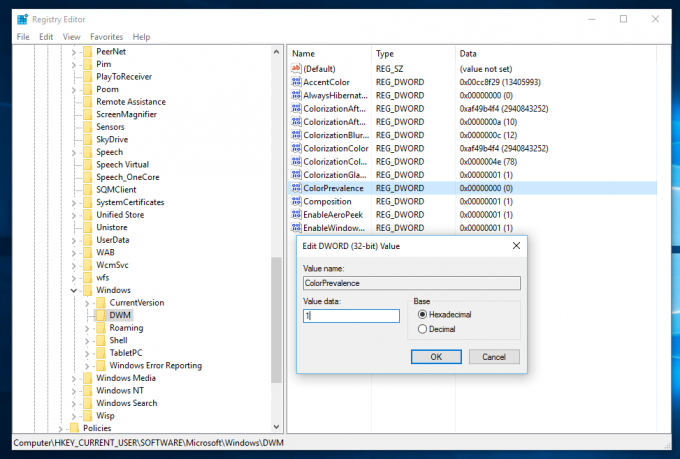
- Acum, schimbați doar imaginea de fundal pentru ca modificările să intre în vigoare! Accesați Personalizare -> Fundal și alegeți o imagine. Sau puteți deconectați-vă de la contul dvs. de utilizator și conectați-vă înapoi. Veți obține următorul aspect:
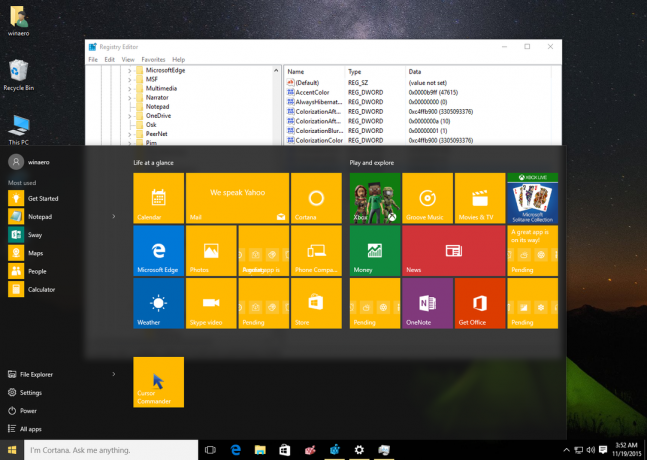
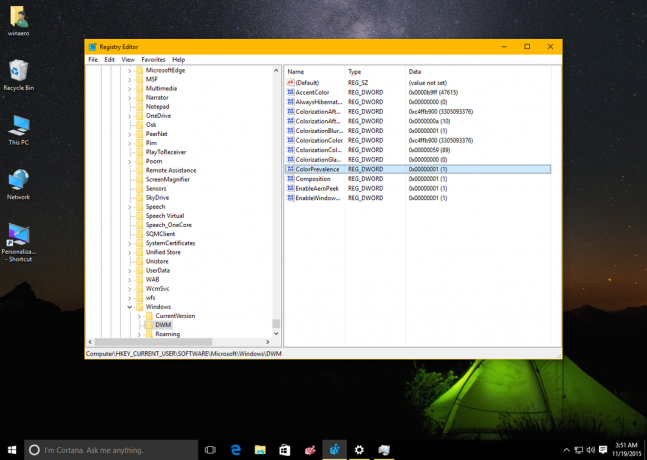
Folosind acest truc, puteți obține un aspect cu adevărat interesant și unic pentru desktop-ul dvs Windows 10 Versiunea 1511. Este puțin ciudat că Microsoft nu a permis acest lucru fără acest hack.



